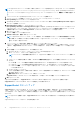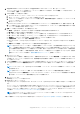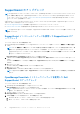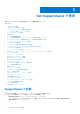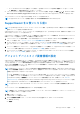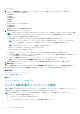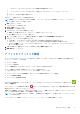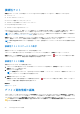Users Guide
Table Of Contents
- SupportAssist Version 2.1 for Dell OpenManage Essentials ユーザーズ ガイド
- 概要
- SupportAssist のインストール、アップグレード、およびアンインストール
- Dell SupportAssist の使用
- SupportAssist の起動
- SupportAssist をお使いになる前に
- デフォルトデバイスタイプ資格情報の設定
- ローカル SMTP 電子メールサーバーの設定
- デバイスのステータスの検証
- 接続性テスト
- デバイス資格情報の編集
- デバイス固有資格情報のデフォルトデバイスタイプ資格情報へのリセット
- デフォルトデバイスタイプ資格情報でのデバイス固有資格情報の上書き
- システムログコレクションのフィルタ処理
- システムログの手動送信
- システムログの自動収集の有効化または無効化
- システムログコレクションスケジュールの有効化または無効化
- システムログの定期収集のスケジュール
- デフォルトシステムログ収集スケジュール
- 特定のデバイスタイプにおけるシステムログコレクションのスケジュールの無効化
- ケースリストの表示
- デバイスインベントリの表示
- 表示されたデータのフィルタ処理
- 表示データからのフィルタの除去
- 表示されたデータの並べ替え
- デバイスのグループ化
- SupportAssist で使用されるデバイス資格情報
- システム資格情報の設定
- 自動アップデート
- プロキシサーバーの設定
- プロキシサーバー経由の接続性の確認
- 電子メール通知の設定
- SupportAssist のメンテナンスモードへの設定
- Dell OEM サーバーのサポート
- 連絡先情報の表示とアップデート
- ログへのアクセスと表示
- システムログコレクションへのアクセスと表示
- SupportAssist 製品情報の表示
- サポート情報の表示
- 文脈依存のヘルプへのアクセス
- トラブルシューティング
- Dell SupportAssist のユーザーインタフェース
- 関連文書およびリソース
- 付録(エラー コード)
メモ: 他の依存ポートの詳細については、https://www.dell.com/openmanagemanuals にある『Dell OpenManage Essentials
ユ
ー
ザ
ー
ズ
ガイド
』の「サポートされるプロトコルとポート」セクションを参照してください。
SupportAssist のインストール
SupportAssist は、次のインストールパッケージのひとつをダウンロードしてインストールすることができます。
● Dell.com/SupportAssistGroup で入手可能な Dell SupportAssist バージョン 2.2
● DellTechCenter.com/OME で入手可能な Dell OpenManage Essentials バージョン 2.2
SupportAssist をインストールすることにより、お客様は Dell.com/softwarelicenseagreement で確認できる Dell エンドユーザーライ
センス契約 — タイプ A、および Dell.com/privacy で確認できるデルプライバシーポリシーに同意します。SupportAssist の使用は、
サービス契約と販売条件の対象にもなります。
SupportAssist インストールパッケージを使用した SupportAssist のイ
ンストール
インストールするには、次の手順を実行します。
メモ: 作業を開始する前に、次を確認してください。
● システムはインターネットに接続することができる。
● システムの管理者権限を持っている。
● https://ftp.dell.com、https://ddldropbox.us.dell.com/upload.ashx/、および https://apidp.dell.com/support/case/v2/WebCase
へのアクセスのためにファイアウォールでポート 443 が開いている。
1. 管理サーバーで SupportAssist インストーラパッケージを右クリックして、管理者として実行 を選択します。
メモ: Microsoft User Access Control(UAC)は、管理者として実行 オプションのみで取得できる昇格された特権でのインス
トールの実行を必要とします。管理サーバーに管理者としてログオンしている場合は、インストーラパッケージをダブルク
リックして SupportAssist をインストールしてください。ただし、続行するには ファイルを開く - セキュリティ警告 ダイア
ログボックスで 実行 をクリックするようにしてください。
インストールの準備中 ウィンドウが少しの間表示され、その後 Dell SupportAssist へようこそ ウィンドウが表示されます。
2. 条件を読み、同意する をクリックします。
ライセンス契約 ウィンドウが表示されます。
3. ソフトウェアライセンス契約を読んで、ライセンス契約の条件に同意します を選択してから、次へ をクリックします。
プログラムのインストール準備完了 ウィンドウが表示されます。
4. インストール をクリックします。
SupportAssist のインストール ウィンドウが少しの間表示され、その後 インストールウィザードが完了しました ウィンドウが
表示されます。
5. 終了 をクリックします。
SupportAssist セットアップウィザード が新しいブラウザウィンドウに表示されます。
メモ: SupportAssist を使用する前に、SupportAssist セットアップウィザード の該当するすべての手順を完了する必要があ
ります。
OpenManage Essentials インストールパッケージを使用した
SupportAssist のインストール
インストールするには、次の手順を実行します。
メモ: 作業を開始する前に、次を確認してください。
● システムはインターネットに接続することができる。
● システムの管理者権限を持っている。
● https://ftp.dell.com、https://ddldropbox.us.dell.com/upload.ashx/、および https://apidp.dell.com/support/case/v2/WebCase
へのアクセスのためにファイアウォールでポート 443 が開いている。
SupportAssist のインストール、アップグレード、およびアンインストール 11